Как установить родительский контроль на любом телефоне или планшете
Если вы в последнее время проводили время с молодежью, вы знаете, что они любят плоские блестящие сенсорные экраны так же, как и все мы. Это означает, что сын, дочь, племянник или племянница быстро «одолжит» ваш телефон или планшет или, в конечном итоге, запросит собственное устройство.
Отдаете ли вы свой телефон ноющему малышу или разбираете новый планшет для своих детей, вам необходимо защитить устройство от нездорового контента, несанкционированных покупок и многого другого. К счастью, это не так уж и сложно. Вот что вам нужно сделать.
Телефоны и планшеты Android с защитой от детей
Давайте начнем с быстрого решения, которое вы можете использовать, если ребенок, за которого вы отвечаете, хочет одолжить ваш телефон. Это называется закреплением приложений и является частью стандартного Android начиная с версии 5.0. Сначала перейдите в меню «Безопасность» в настройках и включите параметр «Закрепление приложения». Когда вы это сделаете, появится второй тумблер — включите его. Тогда пользователям одного приложения придется использовать тот же метод, который вы используете для разблокировки телефона, прежде чем получить доступ к остальным вашим приложениям.
Программы для Windows, мобильные приложения, игры - ВСЁ БЕСПЛАТНО, в нашем закрытом телеграмм канале - Подписывайтесь:)
Предупреждение: несмотря на то, что привязка приложения ограничивает внешних пользователей одним приложением, указанное приложение может открыть другое, и ваша операционная система не сможет его остановить. Если вы позволите своему маленькому племяннику одолжить телефон для игры, вам, вероятно, не придется беспокоиться о своей конфиденциальности. Но если вы понимаете, что ваше устройство теперь говорит на языке, на котором вы не говорите, теперь вы знаете, почему.
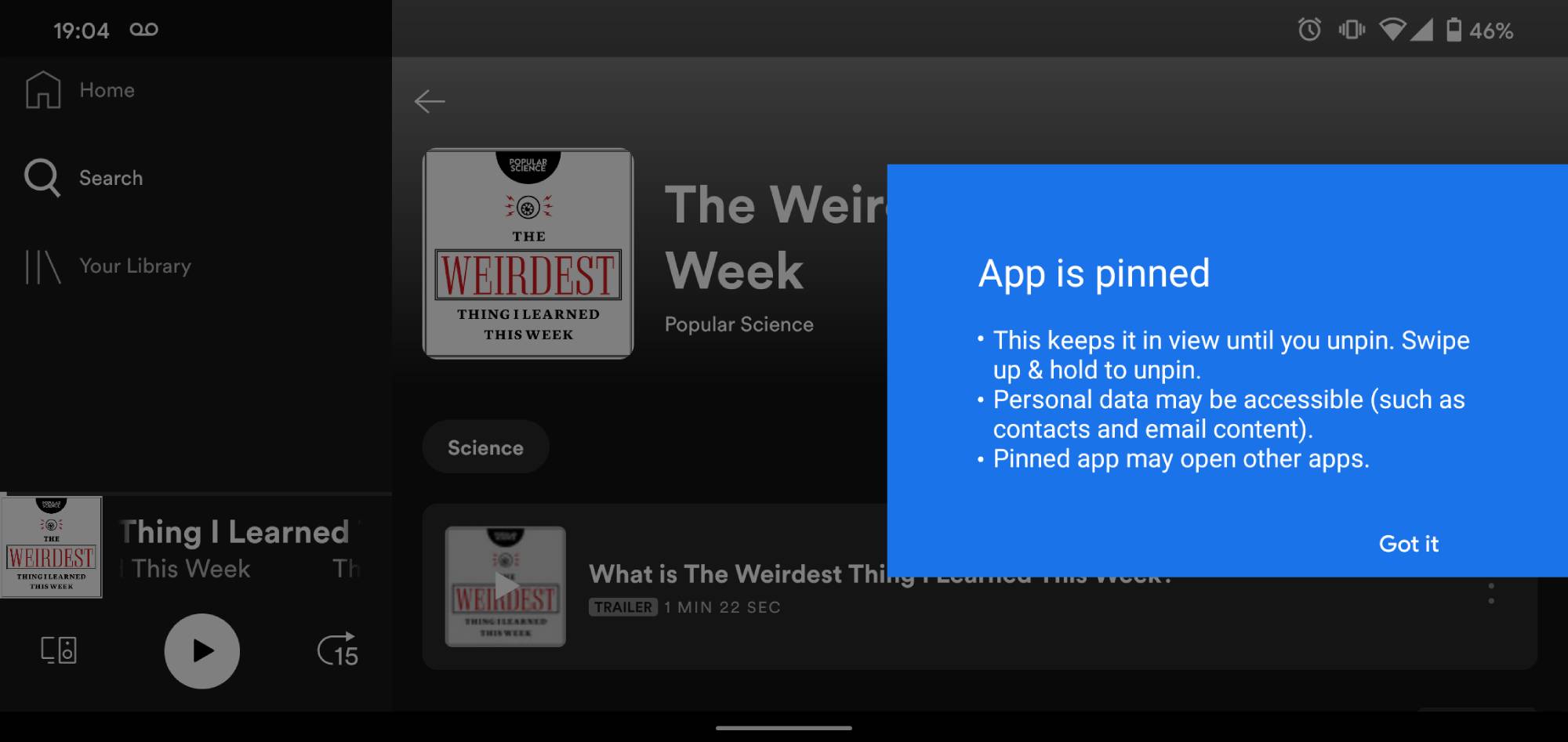
Мы не знаем ни одного ребенка, который не хотел бы послушать новый выпуск подкаста PopSci «Самая странная вещь, которую я узнал на этой неделе». Сандра Гутьеррес Дж.
Как только закрепление приложения включено, загрузите приложение или игру, которую хотите закрепить, а затем проведите пальцем вверх от нижней части экрана, чтобы увидеть карусель приложений. Коснитесь круглого значка в верхней части предварительного просмотра и выберите «Закрепить». Чтобы открепить, снова проведите пальцем вверх от нижней части экрана, и ваш телефон перейдет прямо на экран блокировки и запросит у вас PIN-код, графический ключ или красивое личико, чтобы разблокировать его.
Закрепление приложения — хорошее временное решение, но если вы хотите сделать что-то более комплексное, вы можете настроить специальную учетную запись пользователя для частого гостя. Откройте «Система» и перейдите в «Дополнительно». Там выберите «Несколько пользователей», включите тумблер и, наконец, нажмите «Добавить пользователя». Это не добавляет особых возможностей в плане родительского контроля, но создает ощущение «телефон в телефоне», а приложения и настройки нового пользователя будут полностью отделены от ваших. Чтобы сменить учетную запись, перетащите вниз верхнюю часть экрана, чтобы открыть меню быстрых настроек, и коснитесь значка пользователя — он находится слева от шестеренки настроек. Оказавшись там, коснитесь имени пользователя, на которого вы хотите переключиться.
Раньше в планшетах Android был специальный «ограниченный» режим, который позволял родителям контролировать, какие приложения и сервисы могут использовать их дети. Позже это было заменено (как на планшетах, так и на телефонах) на Семейная ссылкапредоставляя родителям больше возможностей и даже позволяя им удаленно управлять устройствами своего ребенка. Недавно Google запустил Детское пространствовстроенный безопасный режим, который, помимо других функций, автоматически включает все настройки родительского контроля и предоставляет доступ только к специально подобранному и соответствующему возрасту контенту на YouTube и Google Play. Эта новая функция была изначально разработан для планшета Lenovo Smart Tab M10 HD Gen 2.но компания заявляет, что скоро она появится и на других устройствах.
(Связано: Как найти планшет, который подойдет именно вам)
Основное место, где можно найти родительский контроль на Android, будь то для вашей основной учетной записи пользователя или для учетной записи, которую вы настроили для своих детей, — это приложение Google Play Store. Откройте главное меню приложения, нажмите «Настройки», затем «Родительский контроль» и включите их. Вы можете установить возрастные ограничения для всего контента, который поступает через Google Play, включая игры, фильмы, шоу, журналы, книги и музыку.
YouTube имеет собственный набор возможностей защиты от детей. Лучший выбор для просмотра видео, удобного для детей, — это отдельный YouTube Детям платформа, которая использует алгоритмы и фильтры Google, чтобы оградить малышей от того, что им не следует видеть (хотя они потерпели неудачу в прошлом). В классическом приложении YouTube не было функций родительского контроля до недавнего времени, когда Google запустил Контролируемые счета. Эта функция специально предназначена для детей, которые уже выросли из YouTube Kids, но еще слишком малы, чтобы использовать YouTube самостоятельно (в США только люди от 13 лет и старше могут легально использовать платформу без присмотра). Этот тип контролируемой учетной записи автоматически блокирует определенный контент и категории рекламы, а родители могут видеть историю просмотров своего ребенка и устанавливать таймеры экрана через Family Link. Эта функция будет реализована в ближайшие месяцы.
Если этого все еще недостаточно, чтобы держать юнлингов на расстоянии, сторонние приложения могут помочь восполнить этот пробел. Детское место и Детская зона оба позволяют детям запускать одобренные вами приложения и ничего больше, а такой инструмент, как Блокировка приложений обеспечивает защиту PIN-кодом для отдельных приложений, не позволяя подросткам запускать то, что вы им не хотите. Между тем, такие приложения, как MMGuardian позволяют удаленно отслеживать и контролировать активность на телефоне вашего ребенка. Это означает, что вы контролируете, какие приложения могут запускаться и в какое время, а программное обеспечение будет отфильтровывать любой нежелательный контент из приложений и Интернета.
iPhone и iPad с защитой от детей
В мире аппаратного обеспечения Apple устройства защиты от детей довольно просты. В iOS и iPadOS есть функция «Управляемый доступ», которая не позволит вашим детям переключаться на другие приложения без PIN-кода — ее можно найти в разделе «Доступность» в приложении «Настройки». Если вы привыкли к Android, эта функция во многом похожа на закрепление приложений.
Когда вы активируете управляемый доступ, обязательно включите блокировку паролем (или биометрическую защиту) и решите, как долго вы хотите, чтобы он оставался нетронутым, прежде чем дисплей заблокируется самостоятельно.
После включения вы можете запустить управляемый доступ для любого приложения, которое вы или ваши дети в данный момент используете, тройным нажатием боковой кнопки или кнопки «Домой», в зависимости от вашего устройства. На этом этапе вы также можете отключить определенные области экрана, заблокировать регуляторы громкости и даже установить ограничение по времени для приложения. Еще одно тройное нажатие на ту же кнопку завершит управляемый доступ, но ваши дети не смогут выйти из любого приложения, в котором вы их оставили, без вашего PIN-кода, отпечатка пальца или лица.
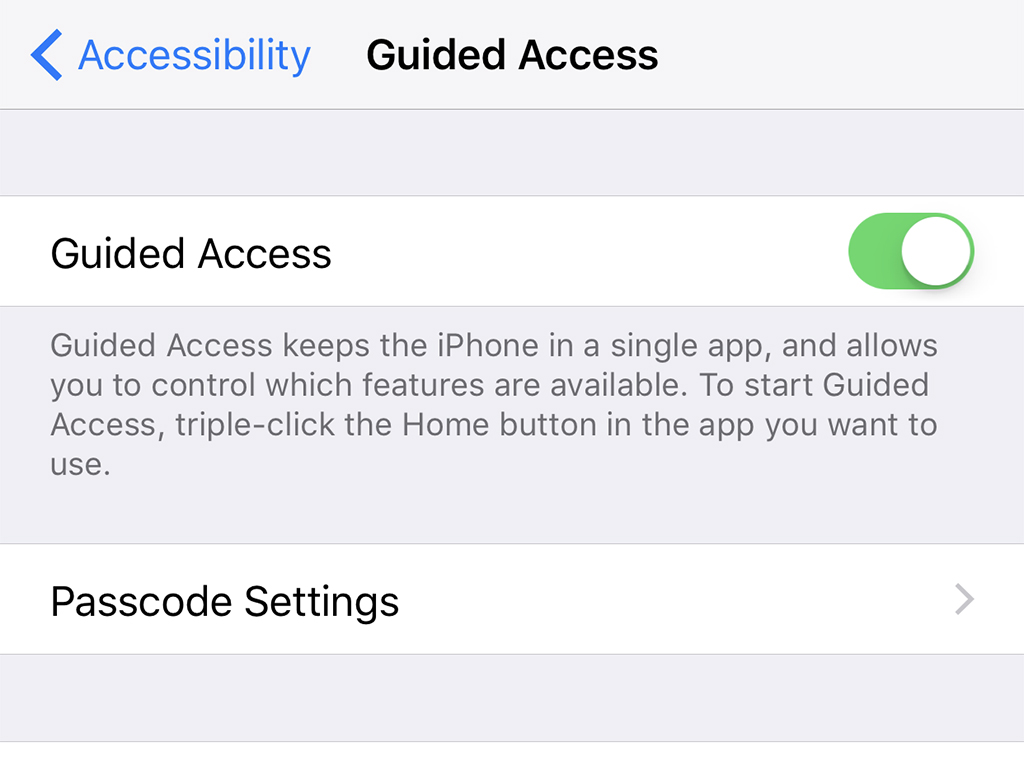
Гид-доступ в iOS и iPadOS ограничивает использование текущего приложения. Дэвид Нилд/Популярная наука
Гид-доступ работает для отдельных приложений, будь то на вашем личном устройстве или специально для ваших детей. В остальном большая часть родительского контроля Apple находится внутри Screen Time. Найдя «Время экрана» в настройках, перейдите в раздел «Ограничения контента и конфиденциальности». Включите тумблер, чтобы контролировать просмотр веб-страниц, использование камеры, покупки в App Store и многое другое. Обязательно установите код доступа к экранному времени для защиты ваших настроек, иначе любой, кто проникнет внутрь, сможет снять любые установленные вами ограничения.
Ограничения, которые вы можете установить здесь, более обширны, чем на Android. Можно заблокировать доступ к Siri и FaceTime, запретить установку или удаление приложений и создать список одобренных веб-сайтов. Не беспокойтесь о том, что вам придется все отменить, когда вы вернете свое устройство: выключите тумблер, и он деактивирует все установленные вами ограничения. Когда придет время снова дать устройство ребенку, включите его, и оно будет безопасно для ребенка.
Вы также сможете настроить параметры конфиденциальности для приложений сторонних производителей, например запретить им доступ к вашим фотографиям или раскрытие вашего местоположения. Всегда стоит дважды проверить, имеют ли приложения, установленные на вашем iPhone или iPad, встроенные элементы управления. Если вы не можете ограничить приложение по своему усмотрению, возможно, вы захотите полностью удалить его или найти альтернативу, удобную для детей, например YouTube Детям.
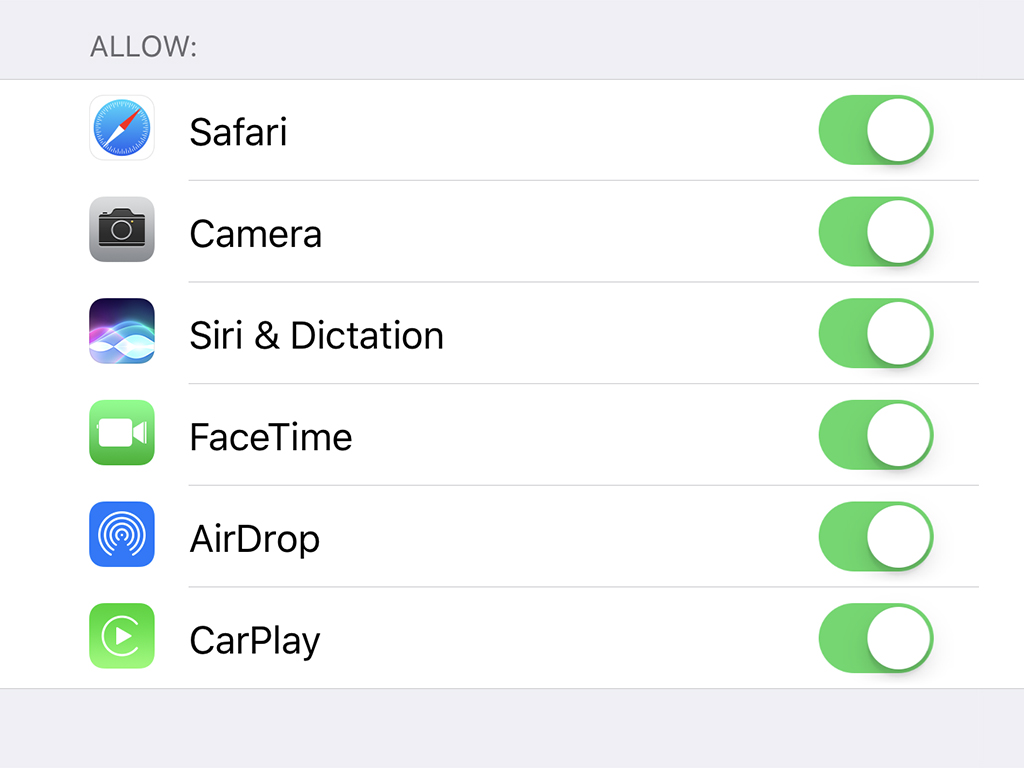
Если вы не хотите, чтобы кто-то имел доступ ко всем этим приложениям на вашем iPhone, просто выключите переключатели. Дэвид Нилд/Популярная наука
Вы не найдете такого же набора приложений для родительского контроля в iOS App Store, как на Android, потому что мобильная операционная система Apple просто не дает сторонним приложениям такого же контроля, как Google. Но есть еще варианты управления, такие как Семья Нортонкоторый по сути является альтернативным веб-браузером с дополнительными элементами управления фильтрацией и мониторингом. Более комплексные приложения родительского контроля для iOS требуют специальной настройки и имеют неоднозначные отзывы, поэтому обычно лучше придерживаться того, что предлагает Apple.
В целом, iOS имеет лучшие встроенные возможности для ограничения возможностей ваших детей, а Android имеет лучший выбор сторонних приложений. Тем не менее, независимо от марки и модели устройства, которое вы пытаетесь защитить, вы сможете собрать что-то подходящее для детей любого возраста. В то же время помните о важности обучения детей социальным сетям и онлайн-безопасности. Со временем они будут готовы исследовать Интернет без тренировочных колес, поэтому убедитесь, что они остаются в безопасности, когда они это делают.

Выиграйте праздники с помощью путеводителей по подаркам PopSci
Делать покупки для кого-нибудь? Рекомендации команды PopSci по подаркам к праздникам означают, что вам никогда не придется покупать еще одну подарочную карту в последнюю минуту.
Программы для Windows, мобильные приложения, игры - ВСЁ БЕСПЛАТНО, в нашем закрытом телеграмм канале - Подписывайтесь:)